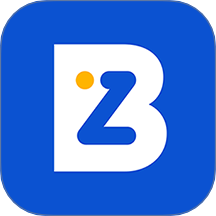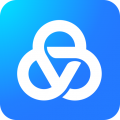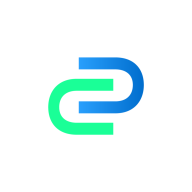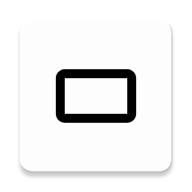Win7无线热点配置工具:轻松创建与管理Wi-Fi热点_v1.10免费下载
掌握Win7无线热点配置工具:轻松创建并管理个人无线网络
引言
随着移动设备的普及和个人网络需求的增长,Windows 7用户对于能够共享互联网连接的需求也日益增加。为了满足这一需求,win7无线热点配置工具应运而生,它为用户提供了一种简单、快捷的方法来创建个人无线热点。无论是为了在没有Wi-Fi路由器的情况下分享网络给其他设备,还是为了临时建立一个安全的网络环境,这个工具都显得格外有用。
本文将深入探讨win7无线热点配置工具的功能和使用方法,包括如何通过内置命令或第三方软件设置无线热点,以及设置过程中可能遇到的问题和解决方案。此外,文章还将介绍一些实用技巧,帮助用户优化他们的无线热点体验,确保连接稳定性和安全性。无论您是初次尝试还是希望深入了解此功能的技术细节,本文都将为您提供详尽的指导。
Windows 7自带了一些基本的命令行工具,可以帮助用户快速创建无线热点。以下是具体步骤:
1. 打开命令提示符:以管理员身份运行命令提示符。
2. 检查网络适配器:输入`netsh wlan show drivers`,确认您的网卡支持托管网络(Hosted Network)。
3. 配置无线热点:使用命令`netsh wlan set hostednetwork mode=allow ssid=YourSSID key=YourPassword`来配置无线热点。其中,`YourSSID`是您想要设置的热点名称,`YourPassword`是密码。
4. 启动无线热点:输入`netsh wlan start hostednetwork`启动热点。
5. 关闭无线热点:如果需要关闭热点,可以使用命令`netsh wlan stop hostednetwork`。

高级配置:使用第三方工具简化操作
虽然Windows 7自带的命令行工具已经足够强大,但对于不熟悉命令行操作的用户来说,使用第三方工具可能会更加方便。以下是一些推荐的第三方工具:
- Connectify Hotspot:这款工具不仅界面友好,还提供了丰富的功能,如流量监控、广告拦截等。
- Virtual Router Plus:简单易用,适合初学者,同时支持多种操作系统。
- Mhotspot:轻量级且易于安装,适合快速创建无线热点。
这些工具通常提供图形化界面,使得创建和管理无线热点变得更加直观和便捷。

常见问题及解决方案
在使用win7无线热点配置工具的过程中,用户可能会遇到一些问题。以下是几个常见的问题及其解决方法:
- 无法启动托管网络:这可能是由于网卡驱动不支持托管网络或驱动程序未正确安装。请确保您的网卡驱动是最新的,并且支持托管网络功能。
- 连接不稳定:检查是否有其他设备干扰信号,或者尝试调整无线信道。还可以通过第三方工具进行更详细的网络诊断。
- 无法连接到互联网:确保主机设备已成功连接到互联网,并且共享设置正确无误。可以在命令提示符中使用`ipconfig`命令查看IP配置情况。

优化无线热点体验
为了确保无线热点的稳定性和安全性,您可以采取以下措施:
- 选择强密码:使用复杂的密码组合,避免简单的字词或数字序列。
- 限制接入设备数量:通过设置最大连接数,防止过多设备占用带宽。
- 定期重启热点:长时间运行可能导致性能下降,定期重启可以保持最佳状态。
- 更新驱动和软件:及时更新网卡驱动和第三方工具,以获得最新的功能和安全补丁。
小编建议
通过本文的介绍,相信您已经掌握了win7无线热点配置工具的基本和高级使用方法。从基础设置到高级配置,再到常见问题的解决,我们希望这些内容能帮助您更好地利用这一功能,轻松创建并管理个人无线网络。分享您的互联网连接从未如此简单,无论是家庭聚会还是外出旅行,都能随时享受便捷的网络连接。再次感谢您对win7无线热点配置工具的关注,祝您使用愉快!